Page 185 of 216

9
Na pr vní stránce zvolte „Seznam“
(Seznam).
nebo
Na druhé stránce zvolte položku
„ Seznam stanic “.
Zvolte rozhlasovou stanici z nabízeného
seznamu.
Vyhledávání stanic DAB/FM
„DAB“ nepokrývá celých 100 % území.
K dyž je kvalita digitálního signálu
nedostatečná, umožňuje funkce „Služby
DAB/FM“ pokračovat v
poslechu stejné
stanice automatickým přepnutím na
příslušné analogové vysílání rozhlasové
stanice „FM“ (pokud takové existuje).
Stiskněte Rádio média pro
zobrazení pr vní stránky.
Přejděte na druhou stránku. Vyberte položku „ Nastavení“.
Vyberte položku „ Rádio“.
Zvolte „ Digital/FM auto tracking “
(Automatické přelaďování DAB/FM), poté
„ Potvrdit “. Pokud je aktivováno „Služby DAB/FM“,
pak lze ve chvíli přepínání systému na
analogové vysílání „FM“ zaznamenat
časový posun o
několik sekund a někdy
i rozdílnou hlasitost.
Jakmile se kvalita digitálního signálu opět
zlepší, systém se automaticky přepne zpět
na „DAB“.
Pokud poslouchaná rozhlasová
stanice „DAB“ není dostupná na „FM“
(možnost „ DAB/FM“ je šedá) nebo
pokud není aktivováno „Služby DAB/FM“
(Automatické přelaďování DAB/FM), zvuk
se při nedostatečném digitálním signálu
přeruší.
Média
Konektor USB
Zasuňte USB jednotku do konektoru USB nebo
připojte externí USB zařízení ke konektoru
USB pomocí vhodného kabelu (není součástí
dodávk y). Z důvodu ochrany systému nepoužívejte
USB rozbočovač (hub).
Systém vytváří seznamy skladeb (v dočasné
paměti), což může při pr vním připojení tr vat od
několika sekund do několika minut.
Snížení počtu jiných souborů než hudebních a
počtu adresářů může tuto dobu výrazně zkrátit.
Seznamy skladeb se aktualizují vždy při
vypnutí zapalování nebo připojení paměťové
jednotky USB. Avšak audiosystém ukládá
tyto seznamy skladeb do paměti, a pokud se
nezmění, doba zavádění se zkrátí.
Zásuvka Pomocný (AUX)
Tento zdroj je dostupný, jen když je aktivovaná
volba „Externí zdroj AUX“ v nastaveních
„ M édia“.
.
D
Page 186 of 216

10
Pomocí vhodného kabelu (není součástí
dodávky) připojte přenosný přístroj (přehrávač
MP3…) ke konektoru.
Nejpr ve nastavte hlasitost přenosného zařízení
(vysoká hlasitost). Poté nastavte hlasitost
audiosystému.
Ovládací pr vky se ovládají prostřednictvím
přenosného zařízení.
Volba zdroje
Stiskněte Rádio média pro
zobrazení pr vní stránky.
Zvolte změnu zdroje.
Zvolte zdroj. Tlačítko SR C (zdroj) ovladačů na
volantu umožňuje okamžité přepnutí
na další zdroj, pokud je aktivní.
Informace a doporučení
Audiozařízení bude přehrávat pouze audio
soubory s příponami „.wma, .aac, .flac, .ogg
a.mp3“ a
datovým tokem mezi 32 a 320 kB/s.
Také podporuje režim VBR (Variable Bit Rate
(proměnná přenosová rychlost)).
Nelze přečíst žádné další typy souborů (.mp4
atd.).
Soubory typu „.wma“ musejí odpovídat
standardu typu wma 9.
Podporované vzorkovací frekvence jsou 32, 44
a 48
kHz.
Je doporučeno omezit délku názvu souboru na
20 znaků a
vyloučit zvláštní znaky (např. " "?.;
ù), aby se předešlo problémům se čtením či
zobrazením.
Systém podporuje přenosné přehrávače
podporující režim velkokapacitního
paměťového zařízení USB, BlackBerry
®
nebo přehrávače Apple®, připojené
k
zásuvkám USB. Propojovací kabel není
součástí dodávky.
Zařízení se ovládá pomocí ovládacích
pr vků palubního audiosystému.
Ostatní periferní zařízení, která systém po
připojení nerozpozná, musí být připojena
do zásuvky pro externí zařízení pomocí
kabelu s
konektorem (není součástí
dodávk y).
Používejte pouze USB paměťové jednotky
formátované ve formátu FAT 32 (File Allocation
Table). Z důvodu ochrany systému nepoužívejte
USB rozbočovač (hub).
Doporučuje se aby pro přenosné zařízení
byl použit USB kabel.
BluetoothAudio streaming®
Streaming umožňuje poslech zvukových
souborů uložených v telefonu prostřednictvím
reproduktorů vozidla.
Připojte telefon: viz část „
Telefon“, poté
„ Bluetooth
®“.
Zvolte profil „ Audio“ nebo „ All“ (Vše).
Pokud přehrávání nezačne automaticky, bude
možná nutné spustit přehrávání z telefonu.
Přehrávání je řízeno z připojeného zařízení
nebo pomocí ovladačů autorádia.
Jakmile je telefon připojen v režimu
streaming, je považován za externí zdroj
zvuku.
Doporučujeme aktivovat na periferním
zařízení Bluetooth
® funkci „ Repeat“
(Opakovat).
Dotykov
Page 187 of 216

11
Připojování přehrávačů Apple®
Připojte přehrávač Apple® ke konektoru USB
pomocí vhodného kabelu (není součástí
dodávk y).
Přehrávání začne automaticky.
Přehrávání lze řídit pomocí ovladačů
audiosystému.
Dostupné řazení odpovídá řazení podle
přenosného zařízení (interpret /album/
žánr/seznamy skladeb/zvukové knihy/
podcasty).
Ve výchozím nastavení jsou položky
seřazeny podle interpreta. Pro změnu
použitého řazení přejděte na pr vní úroveň
nabídky a
poté zvolte požadovaný způsob
řazení (například podle seznamu skladeb)
a
potvrďte, čímž dojde k přesunu na
požadovanou skladbu v
nab
ídce.
Verze firmwaru autorádia nemusí být
kompatibilní s generací Vašeho přehrávače
Apple
®.
Nastavení
Nastavení zvuku
Stiskněte Nastavení pro zobrazení
pr vní stránky.
Vyberte položku „ Nastavení zvuku “.
Vyberte položku „ Zvuk“.
nebo
„ Rozd. zvuku “.
nebo
„ Zvuk.efekty “.
nebo
„ Vyzváněcí tóny “.
nebo
„ Hlas “.
Vyvážení (nebo prostorové rozdělení
díky systému Arkamys
©) zvuku je takové
zpracování, které umožňuje přizpůsobit
kvalitu zvuku počtu cestujících ve vozidle.
Je k dispozici, pouze pokud je ve vozidle 6
reproduktorů. Nastavení zvuku (
Zvuk,Basy: ,Výšky: ,
Loudness ) je různé a nezávislé pro každý
zdroj zvuku.
Nastavení položek Vyvážení zvuku
a Rozd. zvuku jsou stejná pro všechny
zdroje.
- „ Zvuk “ (volba ze 6 zvukových schémat).
- „ B
asy“.
-
„V
ýšky“.
-
„ L
oudness “ (Aktivovat /Deaktivovat).
-
„ R
ozd. zvuku “ („Řidič “, „Všichni
cestující “, „Pouze vpředu “).
-
„ Z
vuková odezva dotykové
obrazovky “.
-
„ H
lasitost podle r ychlosti vozidla “
(Aktivovat /Deaktivovat).
Palubní audiosystém: systém Arkamys©
Sound Staging optimalizuje distribuci
zvuku v
prostoru pro cestující.
Barevná schémata
Stiskněte Nastavení , aby se
zobrazila základní stránka.
.
Dotykov
Page 188 of 216

12
Zvolte barevné schéma ze seznamu
a poté stiskněte tlačítko „ Potvrdit“.
Po každé změně barevného schématu
se systém restartuje s
přechodem přes
černou obrazovku (vypnutí).
Z
bezpečnostních důvodů lze postup
změny barevného schématu provádět
pouze při stojícím vozidle.
Změna nastavení systému
Stiskněte Nastavení pro zobrazení
pr vní stránky.
Stisknutím přejděte na druhou stránku. Vyberte položku „ Nastavení
Systém “.
Zvolte „ Jednotky “ pro změnu jednotek
vzdálenosti, spotřeby a teploty. Výběrem položky „
Vymazat data“ vymažete
seznam posledních cílových míst, osobních
bodů zájmu a kontaktů v adresáři.
Zkontrolujte nastavení a vyberte
položku „ Odstranit “.
Zvolte „ Tovární nastavení “ pro návrat na
základní nastavení.
Stiskněte Nastavení pro zobrazení
pr vní stránky.
Přejděte na druhou stránku. Vyberte položku „ Nastavení
obraz. “.
Aktivace nebo deaktivace:
„ Aktivovat automatické rolování
textu “ a „Aktivovat animace “.
Stiskněte Nastavení pro zobrazení
pr vní stránky.
Vyberte „
Motivy“.
Přejděte na druhou stránku.Zvolte „Čas/Datum “ pro změnu
časového pásma, synchronizaci
pomocí GPS, nastavení času a jeho
formátu, poté data. Systém nepřepíná automaticky mezi
zimním a letním časem (v
závislosti na
zemi).
Zvolte „ Jazyky “ pro změnu jazyka.
Zvolte „ Kalkulačka“ pro zobrazení
kalkulačky.
Zvolte „ Kalendář “ pro zobrazení
kalendáře.
Online služby
MirrorLinkTM
chytrého telefonuMirrorLinkTM
Z bezpečnostních důvodů, a protože
c hytré telefony vyžadují zvýšenou
pozornost ze strany řidiče, je jejich
používání za jízdy zakázáno.
Veškeré manipulace smějí být prováděny
pouze při stojícím vozidle .
Dotykov
Page 189 of 216

13
Synchronizace chytrého telefonu
umožňuje uživatelům zobrazovat aplikace
přizpůsobené technologii MirrorLink
TM
chytrého telefonu na obrazovce vozidla.
Zásady a
normy se bez ustání vyvíjejí;
aby proces komunikace mezi chytrým
telefonem a
systémem fungoval, je
bezpodmínečně nutné, aby byl chytrý
telefon odemčen; aktualizujte operační
systém chytrého telefonu a
datum a
čas
v
telefonu a
v
systému.
Modely chytrých telefonů podporujících
tuto technologii naleznete na webových
stránkách značky pro vaši zemi.
Z
bezpečnostních důvodů je možno
aplikace prohlížet pouze při stojícím
vozidle; jakmile se vozidlo opět rozjede,
zobrazování aplikací se přeruší.
Poznámka:
-
I
když je chytrý telefon podporován,
někteří výrobci vyžadují pro
kompatibilitu s
technologií
„MirrorLink
TM“ stažení specializované
aplikace. Při připojování smartphonu k
systému je doporučeno spouštět
připojení Bluetooth
® z chytrého
telefonu.
Připojte kabel USB. Když
je chytrý telefon připojen
pomocí USB kabelu, dobíjí
se.
Stiskem položky „ Připojené služby “
v
systému zobrazte pr vní stránku. Stiskem položky
„MirrorLink
TM“ v systému
sp
usťte aplikaci.
Spusťte aplikaci v
chytrém telefonu
(volitelné podle chytrého telefonu
a
operačního systému).
V průběhu procesu se zobrazuje
několik stránek-obrazovek pro
sloučení s některými funkcemi.
Akceptujte je pro spuštění a
dokončení připojení. Pokud je v
chytrém telefonu pouze jediná
aplikace, automaticky se spustí.
Na okraji zobrazení MirrorLink
TM zůstávají
zachovány přístupy k volbě různých zdrojů
zvuku pomocí dotykových tlačítek rozložených
na horním nástrojovém pruhu.
Přístup k
nabídkám systému je ve kterémkoliv
okamžiku možný pomocí příslušných tlačítek.
Rozpoznání hlasu
Stiskem konce ovladače světel spusťte
funkci rozpoznání hlasu v chytrém telefonu
prostřednictvím systému.
Funkce rozpoznání hlasu vyžaduje použití
kompatibilního chytrého telefonu připojeného
k
vozidlu přes Bluetooth.
CarPlay®
Připojení chytrého telefonu
CarPlay®
Z bezpečnostních důvodů, a protože
smartphony vyžadují zvýšenou pozornost
ze strany řidiče, je jejich používání za jízdy
zakázáno.
Veškeré manipulace smějí být prováděny
pouze při stojícím vozidle .
Jakmile je připojení provedeno, zobrazí se
stránka s přehledem aplikací dříve stažených
do Vašeho chytrého telefonu, upravených pro
technologii MirrorLink
TM.
.
Dotykov
Page 190 of 216

14
Synchronizace chytrého telefonu
umožňuje uživatelům zobrazovat
aplikace přizpůsobené technologii
CarPlay
® chytrého telefonu na obrazovce
v
ozidla.
Protože procesy a normy se bez
ustání vyvíjejí, je doporučeno udržovat
operační systém chytrého telefonu v
aktualizovaném stavu.
Modely chytrých telefonů podporujících
tuto technologii naleznete na webových
stránkách značky pro vaši zemi.
Z
bezpečnostních důvodů je možno
aplikace prohlížet pouze při stojícím
vozidle; jakmile se vozidlo opět rozjede,
zobrazování aplikací se přeruší.
Zapojte kabel USB. Když je
chytrý telefon připojen pomocí
USB kabelu, dobíjí se.
Po zapojení USB kabelu se funkce
„ Telefon “ přepne do funkce
„CarPlay “ v otočně uspořádaných
nabídkách.
Stiskněte „CarPlay “ pro zobrazení
rozhraní CarPlay
®. Nebo
Zapojte kabel USB. Když je
chytrý telefon připojen pomocí
USB kabelu, dobíjí se.
Stiskem položky „ Připojené služby “
v systému zobrazte pr vní stránku.
Stiskněte „CarPlay “ pro zobrazení
rozhraní CarPlay
®.
V průběhu připojování se zobrazuje
několik stránek-obrazovek pro sloučení s
některými funkcemi.
Jakmile je při připojení USB kabelu zobrazena
nabídka telefonu, přepne se zobrazování
automaticky do režimu CarPlay.
Jakmile je při připojení USB kabelu zobrazena
jiná nabídka, v horním pruhu se zobrazí hlášení
oznamující aktivaci režimu CarPlay.
Stiskněte Otevřít pro zobrazení režimu CarPlay.
Rozpoznání hlasu
Stiskem konce ovladače světel spusťte
funkci rozpoznání hlasu v chytrém telefonu
prostřednictvím systému.
Telefon
Párování telefonu
Bluetooth®
Z bezpečnostních důvodů a z důvodu
n utné zvýšené pozornosti ze strany řidiče
smějí být operace párování mobilního
telefonu Bluetooth
® k systému hands-free
v
ašeho audiosystému prováděny pouze
tehdy, jestliže vozidlo stojí .
Postup (zkrácený) z telefonu
V nabídce Bluetooth® Vašeho zařízení zvolte
název systému ze seznamu nalezených
zařízení.
Na zařízení zadejte kód s minimálně 4 číslicemi
a potvrďte.
Zadejte stejný kód do systému
vozidla, zvolte „ OK“ a potvrďte.
Dotykov
Page 191 of 216

15
Postup ze systému
Aktivujte funkci Bluetooth® v telefonu a ujistěte
s
e, že je „viditelný pro všechny“ (nastavení
telefonu).
Stiskněte Telefon pro zobrazení
pr vní stránky.
Přejděte na druhou stránku. Vyberte „Připojení Bluetooth
®“.
Vyberte položku „ Vyhledat zařízení “.
Zobrazí se seznam nalezených telefonů.
V
případě neúspěchu je doporučeno
vypnout a
opět aktivovat funkci Bluetooth
®
ve vašem telefonu.
Zvolte název telefonu z
nabízeného seznamu a
„ Potvrdit “.
Připojte se zadáním kódu
s
minimálně 4
číslicemi a
stiskněte
tlačítko „ Potvrdit “.
Zadejte stejný kód v telefonu a potom potvrďte
připojení. Systém nabídne připojení telefonu:
-
„
T
elefon
“ (sada hands-free, pouze telefon),
-
„
S
treaming Audio
“ (streaming:
bezdrátové přehrávání zvukových souborů
nacházejících se v telefonu),
-
„
I
nternet
“ (prohlížení internetu, pouze,
pokud telefon podporuje standard
Bluetooth
® „DUN“ pro vytáčené připojení).
Zvolte jeden nebo více profilů a potvrďte.
Dostupnost služeb závisí na síti, kartě
SIM a kompatibilitě použitých zařízení
Bluetooth
®. V návodu na obsluhu telefonu
a u Vašeho operátora zjistíte, ke kterým
službám máte přístup.
Schopnost systému připojit pouze jeden
profil závisí na telefonu. Ve výchozím
nastavení lze připojit všechny tři profily.
Další informace (kompatibilita, další nápověda,
atd.) naleznete na www.peugeot.cz.
Rozpoznaný telefon se zobrazí v
seznamu.
V závislosti na vašem telefonu můžete být
požádáni o akceptování automatického
připojování po každém zapnutí zapalování. Systém Vás, v závislosti na typu telefonu,
vyzve či nevyzve k souhlasu s načtením
Vašich kontaktů.
Při návratu do vozidla, pokud je opět přítomen
poslední připojený telefon, je automaticky
rozpoznán a během přibližně 30 sekund po
zapnutí zapalování je provedeno spárování bez
nutnosti zásahu z Vaší strany (Bluetooth
® musí
být zapnuto).
Pro úpravu profilu automatického připojování
zvolte telefon v seznamu a poté požadovaný
profil.
Připojování periferních
zařízení Bluetooth®
Opětovné automatické připojení
Po zapnutí zapalování se automaticky připojí
telefon připojený při posledním vypnutí
zapalování, pokud byl tento režim připojování
aktivován při párování. V případě nesouhlasu zvolte
„
Aktualizovat “.
Připojení je potvrzeno zobrazením hlášení a
názvu telefonu.
.
Dotykov
Page 192 of 216

16
Ruční připojování
Stisknutím Telefon zobrazte úvodní
stránku.
Přejděte na druhou stránku. Volbou „
Bluetooth®“ zobrazte spárovaná
zařízení.
Zvolte zařízení pro připojení.
Stiskněte „ Vyhledat zařízení “.
Připojení je potvrzeno zobrazením hlášení a
názvu telefonu.
Správa spárovaných
telefonů
Tato funkce umožňuje připojit nebo odpojit
periferní zařízení a rovněž odstranit
některé spárování.
Stiskněte Telefon pro zobrazení
pr vní stránky.
Stisknutím přejděte na druhou stránku. Volbou „
Bluetooth®“ zobrazte spárovaná
zařízení. Vyberte externí zařízení ze seznamu.
Zvolte „
Vyhledat zařízení “
nebo
„ Připojit
/
Odpojit
“ a připojte nebo odpojte
zvolené externí zařízení přes Bluetooth
®
nebo
„ Odstranit “ a
odstraňte spárování.
Přijetí hovoru
Příchozí hovor je oznámen zvoněním a
překrývajícím oknem na obrazovce.
Krátce stiskněte tlačítko TEL na
volantu a
přijměte příchozí hovor.
Dlouze stiskněte
tlačítko TEL na volantu a
odmítněte
h ovo r.
nebo Zvolte „Ukončit “.
Odchozí hovor
Používání telefonu za jízdy se důrazně
nedoporučuje.
Zaparkujte vozidlo.
Uskutečněte hovor pomocí ovladačů na
volantu.
Volání nového čísla
Stiskněte Telefon pro zobrazení
pr vní stránky.
Zadejte telefonní číslo pomocí
digitální klávesnice.
Zahajte volání stisknutím tlačítka
„ Volat “.
Volání na číslo kontaktu
Stiskněte Telefon pro zobrazení
pr vní stránky.
Nebo dlouze stiskněte
tlačítko TEL ovladačů na volantu.
Vyberte položku „ Kontakty“.
Zvolte požadovaný kontakt z nabízeného
seznamu.
Dotykov
 1
1 2
2 3
3 4
4 5
5 6
6 7
7 8
8 9
9 10
10 11
11 12
12 13
13 14
14 15
15 16
16 17
17 18
18 19
19 20
20 21
21 22
22 23
23 24
24 25
25 26
26 27
27 28
28 29
29 30
30 31
31 32
32 33
33 34
34 35
35 36
36 37
37 38
38 39
39 40
40 41
41 42
42 43
43 44
44 45
45 46
46 47
47 48
48 49
49 50
50 51
51 52
52 53
53 54
54 55
55 56
56 57
57 58
58 59
59 60
60 61
61 62
62 63
63 64
64 65
65 66
66 67
67 68
68 69
69 70
70 71
71 72
72 73
73 74
74 75
75 76
76 77
77 78
78 79
79 80
80 81
81 82
82 83
83 84
84 85
85 86
86 87
87 88
88 89
89 90
90 91
91 92
92 93
93 94
94 95
95 96
96 97
97 98
98 99
99 100
100 101
101 102
102 103
103 104
104 105
105 106
106 107
107 108
108 109
109 110
110 111
111 112
112 113
113 114
114 115
115 116
116 117
117 118
118 119
119 120
120 121
121 122
122 123
123 124
124 125
125 126
126 127
127 128
128 129
129 130
130 131
131 132
132 133
133 134
134 135
135 136
136 137
137 138
138 139
139 140
140 141
141 142
142 143
143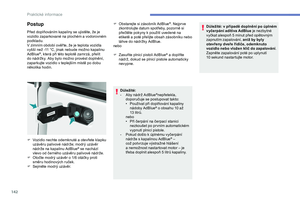 144
144 145
145 146
146 147
147 148
148 149
149 150
150 151
151 152
152 153
153 154
154 155
155 156
156 157
157 158
158 159
159 160
160 161
161 162
162 163
163 164
164 165
165 166
166 167
167 168
168 169
169 170
170 171
171 172
172 173
173 174
174 175
175 176
176 177
177 178
178 179
179 180
180 181
181 182
182 183
183 184
184 185
185 186
186 187
187 188
188 189
189 190
190 191
191 192
192 193
193 194
194 195
195 196
196 197
197 198
198 199
199 200
200 201
201 202
202 203
203 204
204 205
205 206
206 207
207 208
208 209
209 210
210 211
211 212
212 213
213 214
214 215
215






